共有フィールドを新規作成・編集したい
最終更新日:2025年02月13日
共有フィールドは、「通常DB」で編集することができます。
※一度発行したフィールドに対してフィールドタイプの変更はできません。
フィールドタイプを変更する場合は、フィールドを新しく追加してください。
共有フィールドの新規作成・DBへの追加方法
1.DB>「通常DB」>「通常DB一覧」にて新規作成ボタンを押下します。
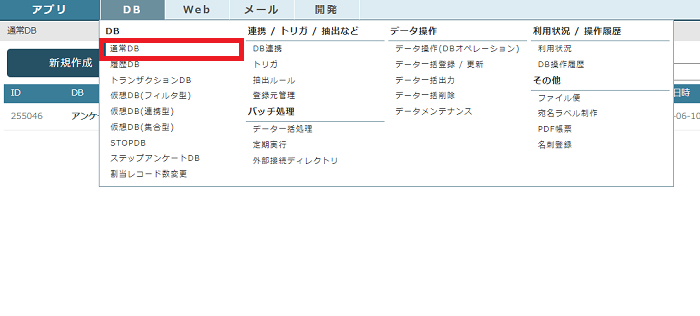
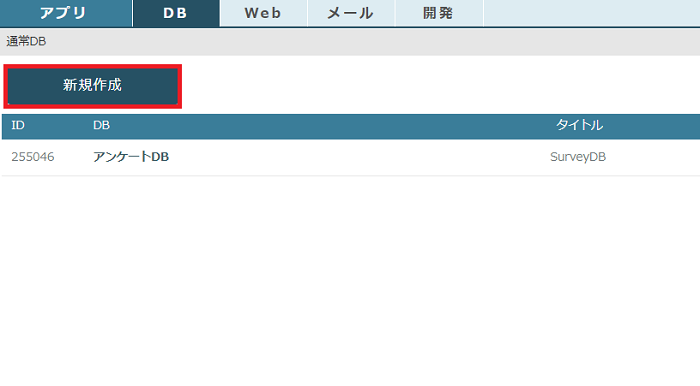
2.各項目を入力し、構成設定ボタンを押下します。
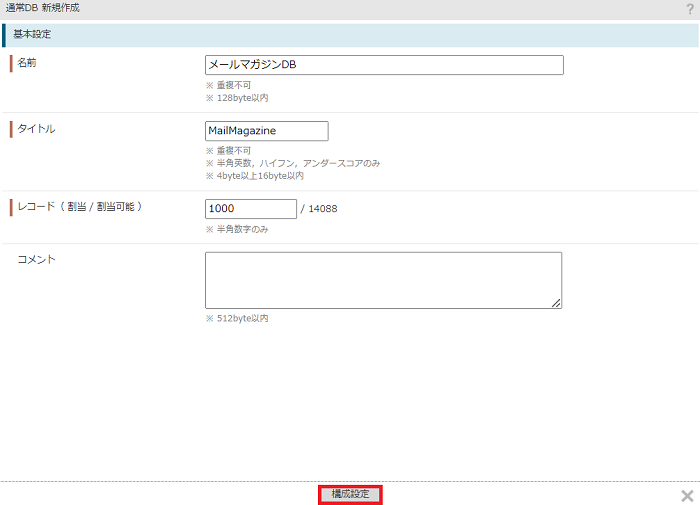
3.フィールドを追加し、共有フィールドに設定したいフィールドの歯車マークを押下します。
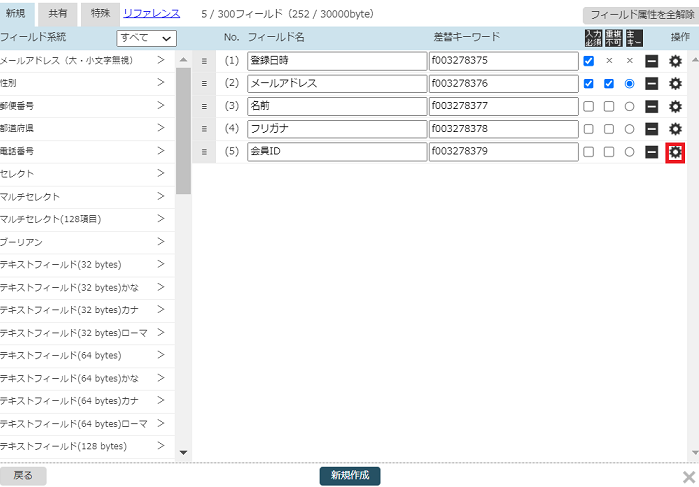
4.フィールドの詳細設定画面の最下部にある「フィールドの状態」項目より
共有フィールドに設定する をクリックします。
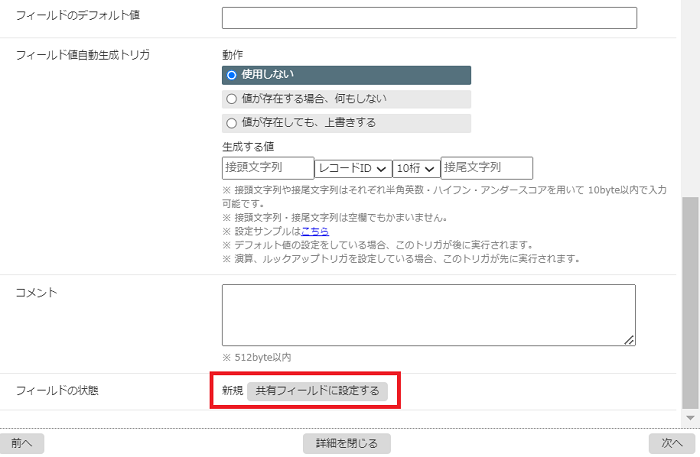
その他にも共有フィールドの設定が必要なフィールドがある場合、同じ手順で共有フィールドの設定を行います。
設定完了後、フィールドの詳細設定画面を閉じて「新規作成ボタン」よりDBを新規作成します。
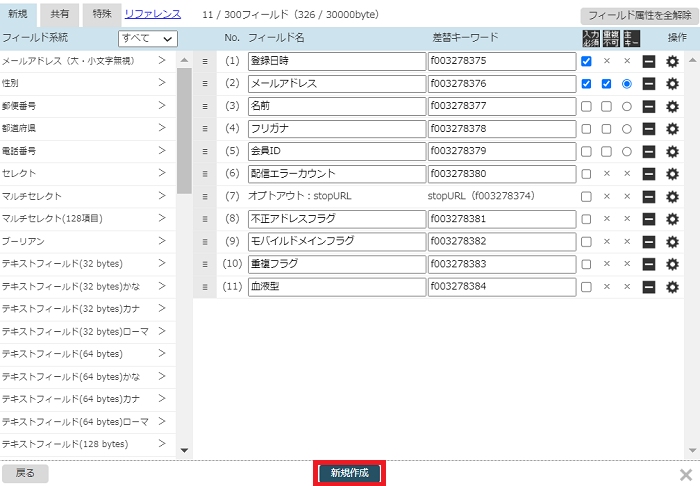
作成済みの共有フィールドの追加方法
また、別のDBで設定した共有フィールドを追加したい場合には、フィールドの構成変更の画面にて
「共有タブ」を選択し、追加したい共有フィールドの「>」を押下してDBに追加することができます。
※既に作成済みのDBも、フィールドの構成変更画面から同様の操作で共有フィールドを追加することが可能です。
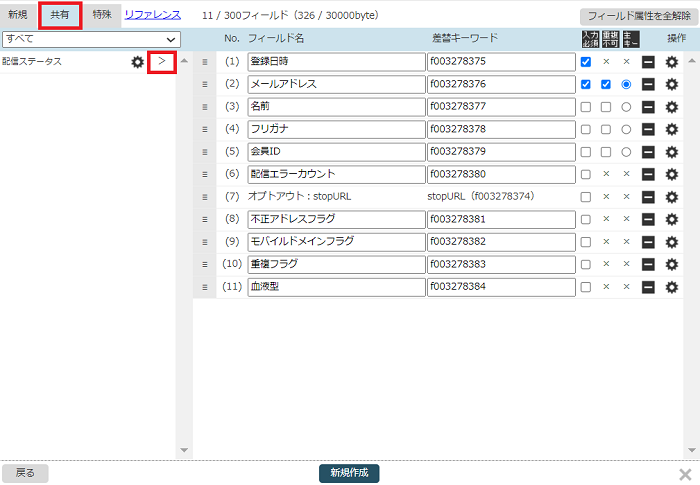
共有フィールドの編集方法
1. DB>「通常DB」>「通常DB一覧」から編集したい共有フィールドが含まれた対象DBを選択し、「基本設定」画面の左メニュー「フィールド」をクリックします。
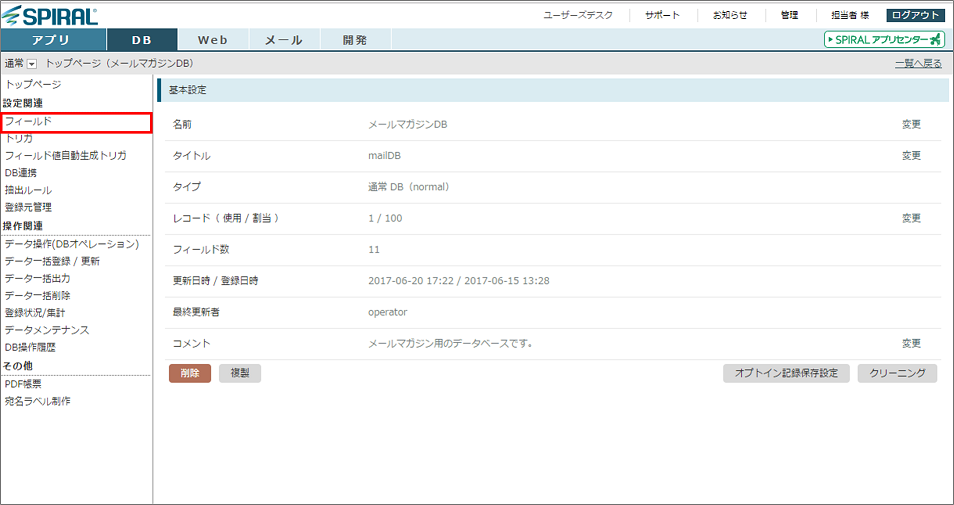
2. 編集したい共有フィールドのフィールド名をクリックします。
(DBに共有フィールドが含まれている場合、「共」のステータスが「◯」と表示されています。)
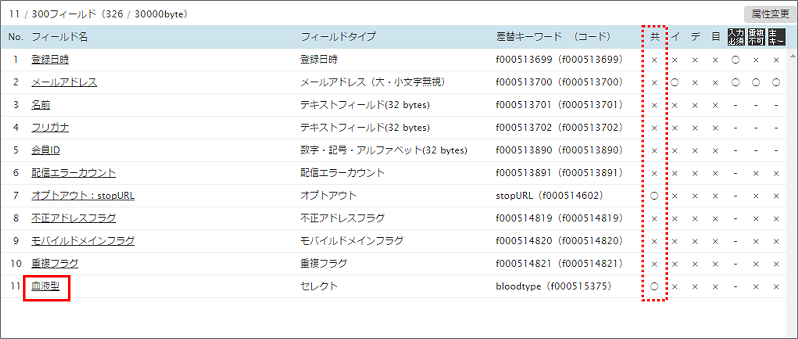
3. 共有フィールドの詳細、および編集画面が開きます。必要な編集作業を行ってください。
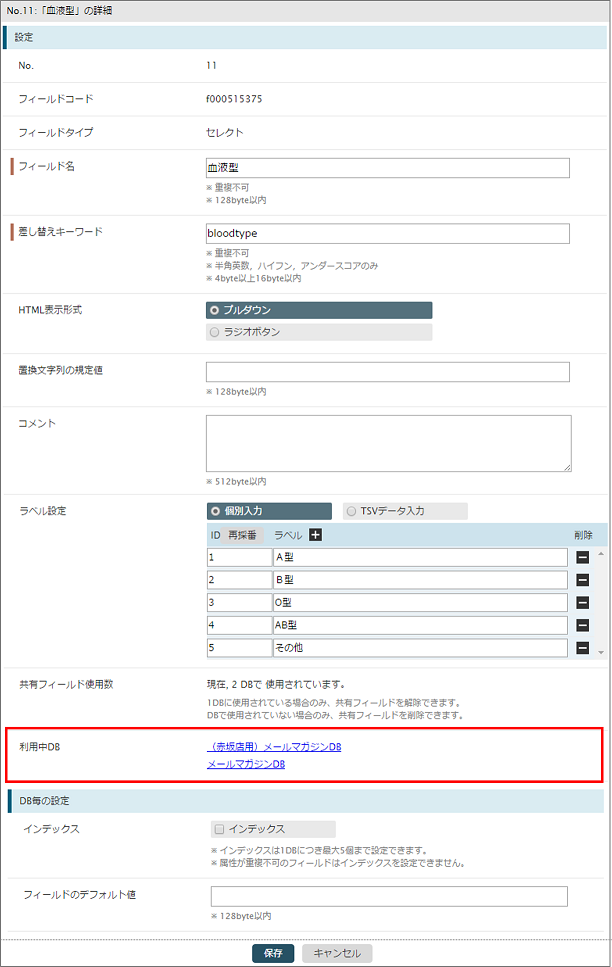
※ 注意 ※
「利用中DB」には、対象の共有フィールドを利用しているDB名が表示されています。
ここで編集した内容は、すべての利用中DBに反映されますので予めご注意ください。
編集後、「保存」ボタンをクリックすると編集完了です。
なお、DBで使用されていない共有フィールドの場合は以下手順にて編集が可能です。
1. DB>「通常DB」>「通常DB一覧」から適当なDBを選択し、「基本設定」画面の左メニュー「フィールド」をクリックします。
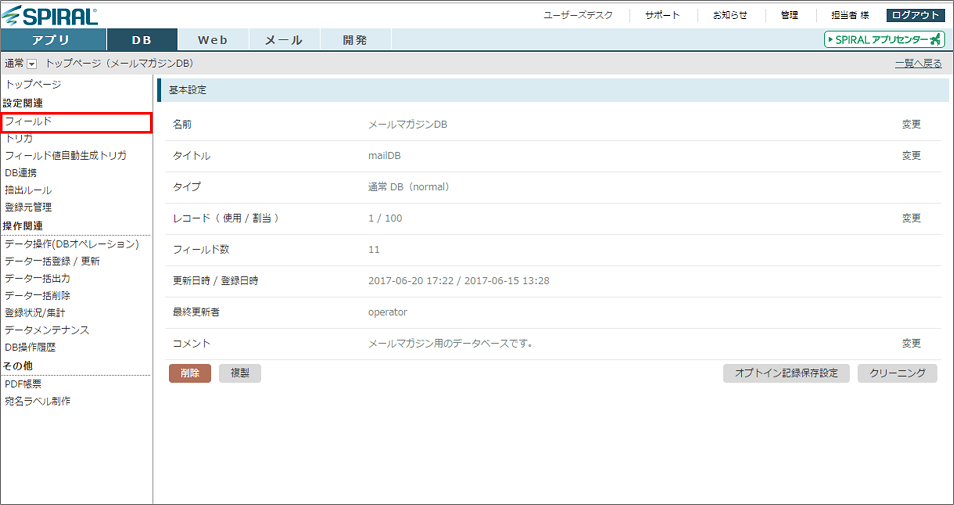
2. 「構成変更」ボタンをクリックします。
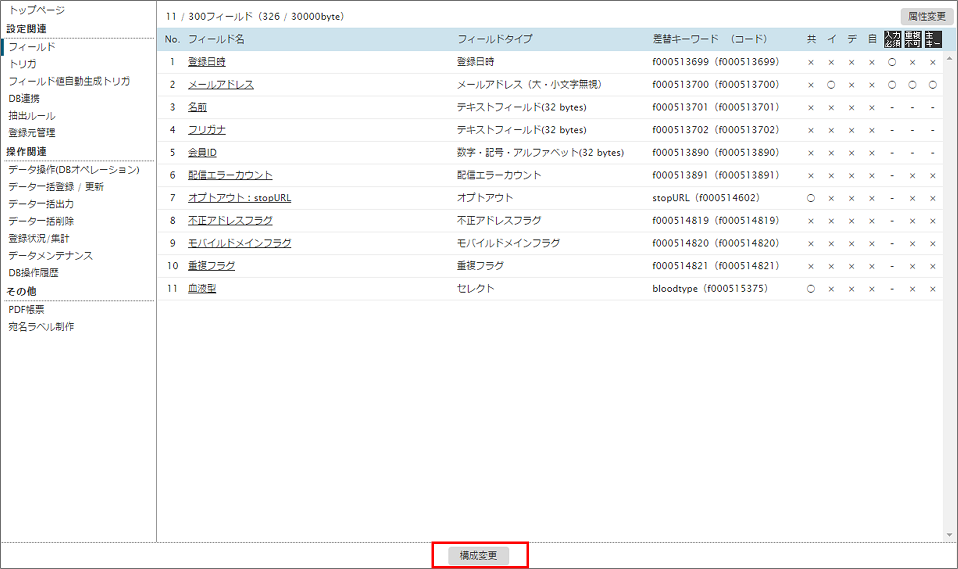
3. 「共有」タブをクリックすると作成済みの共有フィールドが表示されます。編集したい共有フィールドの歯車マークをクリックし、「設定」を選択します。
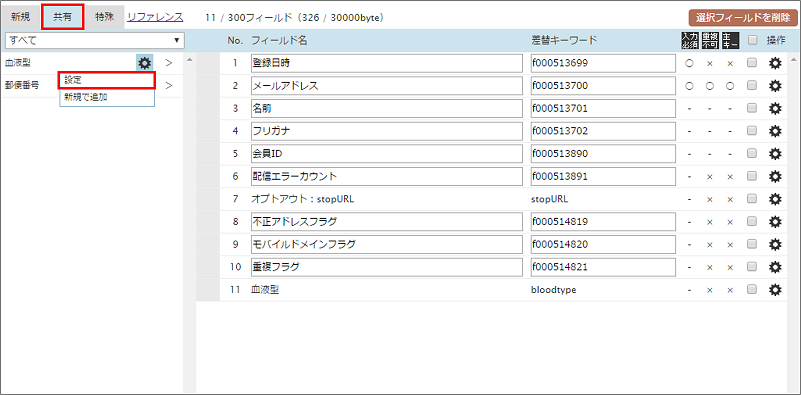
4. 共有フィールドの詳細、および編集画面が開きます。必要な編集作業を行ってください。
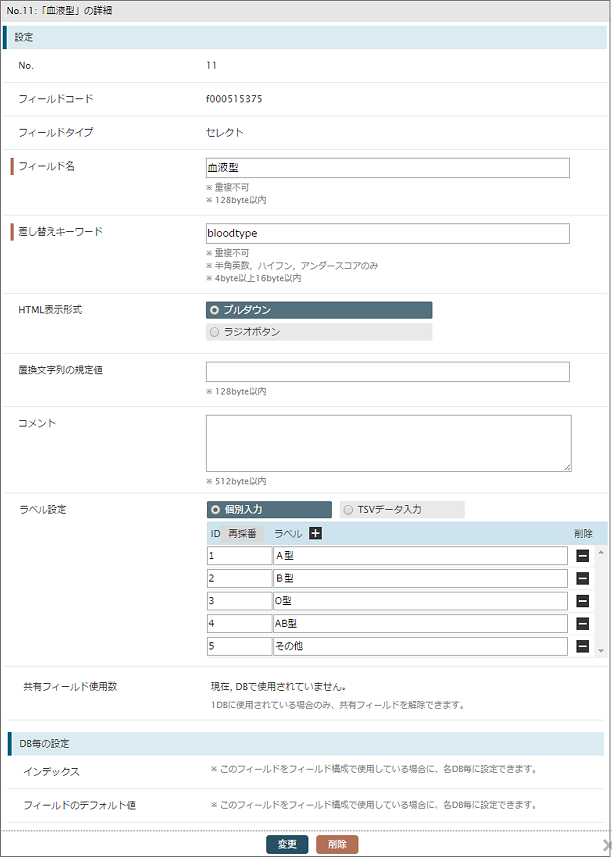
編集後、「変更」ボタンをクリックすると編集完了です。

